AudioTrimmer は、音声ファイル(mp3, wav, aac, flac など)をトリミングすることができる無料のオンラインアプリ。
音声ファイルの「トリミング」とは必要部分のみを切り出すこと。カットやクロップなどとも言われます。AudioTrimmer を使えば、例えば「自分の演奏を録音した場合」など演奏前後の不要な部分を簡単に削除することができます。
m4r形式(iPhoneの着信音)での書き出しやフェードイン/フェードアウト効果の追加も可能。メールアドレス登録不要かつインストール不要。スマートフォン/タブレットでも使用えます。
目次
- AudioTrimmer の機能を動画でチェック
- トリミング手順
- 対応フォーマット
- スマホ/タブレットでも使える
- audiotrimmer.com が提供するその他のツール
- AudioTrimmer を使ってみて
AudioTrimmer の機能を動画でチェック
以下は audiotrimmer.com が公開している動画です。この動画を見れば Audio Trimmer がどのようなアプリかがわかるかと思います。詳しい手順等については以下の トリミング手順をご覧ください。
トリミング手順
「AudioTrimmer」では、以下の手順で音声ファイルをトリミングします。
音声ファイルのアップロード
以下の「ファイルを選択」ボタンをクリックし、編集したい音声ファイル(mp3, wav, aac など)を選択します。

トリミング設定
アップロードが完了すると、以下のようにアップロードされた音声ファイルの波形が表示されます。

トリミング範囲の指定
波形上部の緑のスライダーをドラッグし、切り出し範囲を指定します。

「始める」欄と「終わり」欄に数値を入力して切り出し範囲を指定することも可能です。
トリミング範囲の再生
波形下部 左側の再生ボタンをクリックすると、アップロードした音声ファイルを聴くことができます。上記で指定したトリミング範囲が繰り返し再生されるので、音源を聴きながら切り出し範囲を調整可能。

波形下部 右側のコントロールで再生の音量を調整することもできます。
モードの切り替え
「モード」欄のスイッチをクリックすると「保つ」と「削除」が切り替わります。
初期設定では「保つ」になっており、選択した部分が切り出されます(選択範囲以外は削除されます)。
「モード」欄を「削除」にすると、以下のように選択範囲が赤い色で表示され、切り抜き実行後に選択範囲が削除されます(選択範囲以外がキープされます)。
お好みにあわせて切り替えてください。

フェード効果の設定
「フェード」欄では、切り出し範囲の前後にフェード効果を設定することができます。

「フェードイン」は音源の先頭で音量をゼロから徐々に上げる効果、「フェードアウト」は音源の終端で音量を徐々に下げる効果が適用されます。
出力形式の設定
「出力フォーマット」欄では、書き出す音声ファイルの形式を選択します。


アップロードしたファイルと同形式かM4R形式のどちらかを選択することができます。
※「M4R」はiPhoneの着信音で使用されるファイル形式です。AudioTrimmer で40秒以内のm4rファイルを作成すれば、iPhoneの着信音として楽しむことができます。
変換・ダウンロード
トリミング設定が完了したら「切り抜き」ボタンをクリックしてください。変換が開始されます。

変換が完了後、以下の画面になります。「ダウンロード」ボタンをクリックするとトリミングされた音声ファイルをダウンロードすることができます。

対応フォーマット
読み込み(アップロード)可能な形式
読み込み可能な音声ファイルの形式は以下の13種。
アップロードできるファイルの最大サイズは250MBです。
mp3 / wav / wma / ogg / m4r / 3gpp / opus / m4a / aac / amr / flac / aiff / ape
書き出し(保存)可能な形式
書き出し(保存)可能な形式は、アップロードしたファイルと同形式またはM4R形式です。
※「M4R」はiPhoneの着信音で使用されるファイル形式です。AudioTrimmer で40秒以内のm4rファイルを作成すれば、iPhoneの着信音として楽しむことができます。
スマホ/タブレットでも使える
AudioTrimmer はスマホやタブレットからでも使用可能。Webブラウザ上で動くのでインストールの必要なく簡単に使用することができます。

audiotrimmer.com が提供するその他のツール
audiotrimmer.com では、AudioTrimmer 以外にも音声ファイル編集のための無料ツールを提供しています。
Mp3 Converter

音声ファイルや動画ファイルをMP3形式に変換します。ID3タグやビットレートの設定も可能です。
Tempo Changer

音程を変えずに音声ファイル(MP3など)の速度を変更します。
Audio Reverser
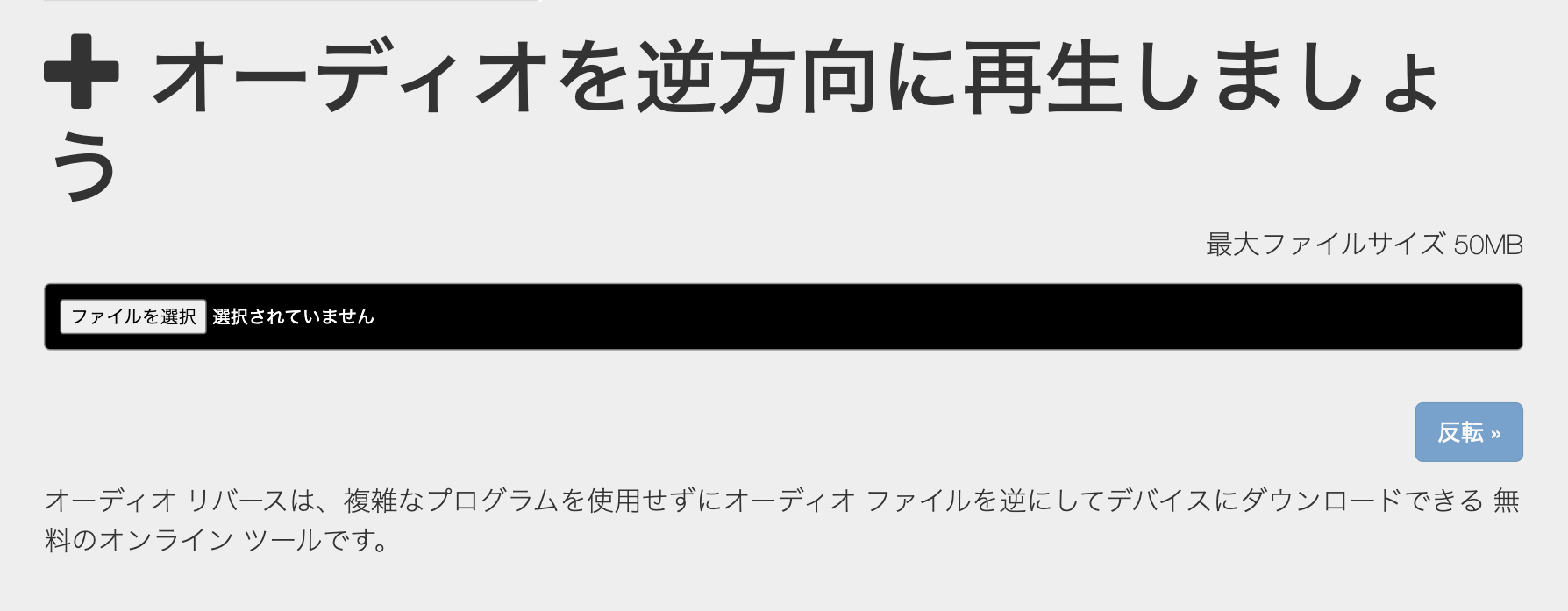
音声ファイル(MP3など)を逆再生に変換します。
Volume Booster

音声ファイル(MP3など)の音量を上げることができます。
AudioTrimmer を使ってみて
AudioTrimmer は、音声ファイルをトリミング(カット/クロップ)できるオンラインアプリ。スマホやタブレットのWebブラウザ上でも動作するので手軽に使えて便利です。
